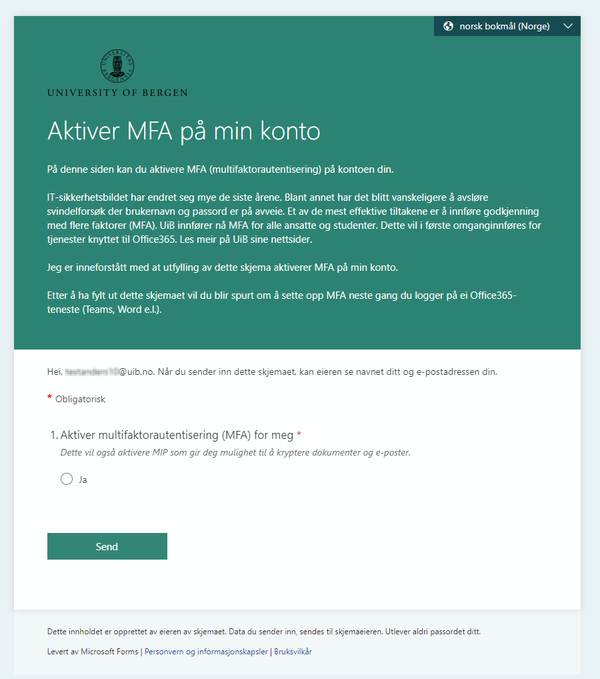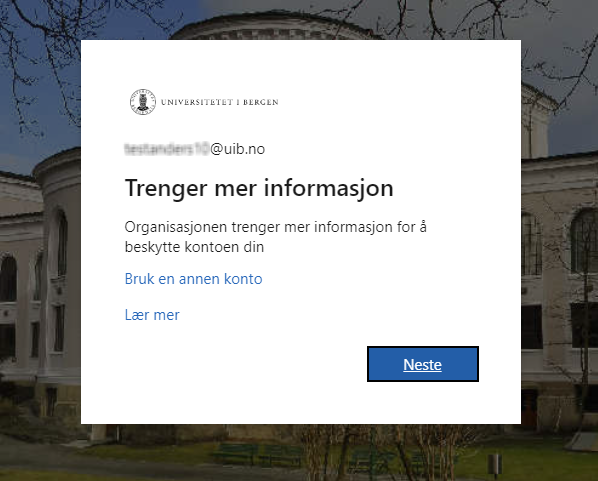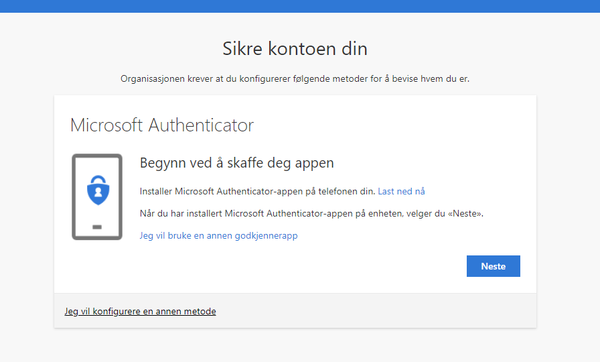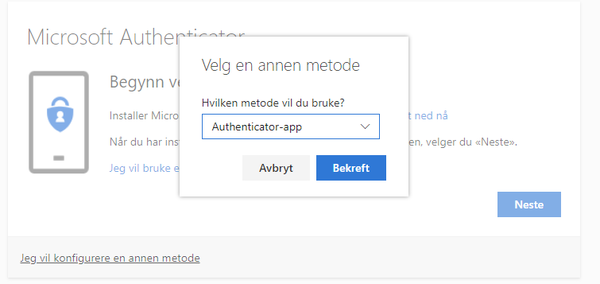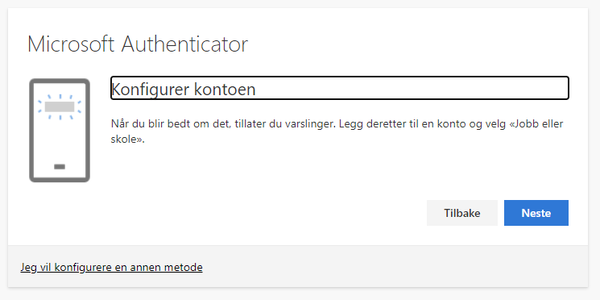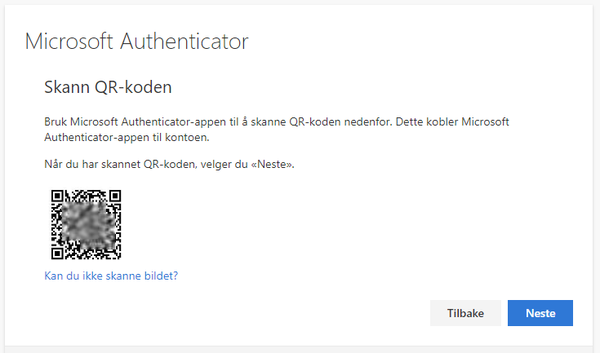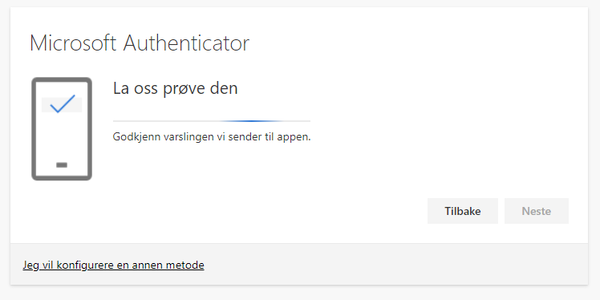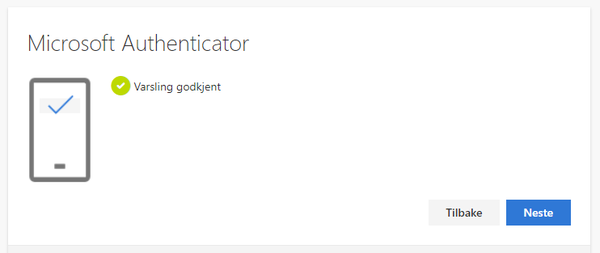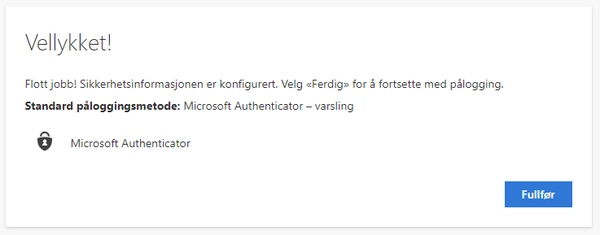Aktivere MFA: Forskjell mellom sideversjoner
Fra IThjelp
Ingen redigeringsforklaring |
Ingen redigeringsforklaring |
||
| Linje 18: | Linje 18: | ||
[[File:MFA-aktivering6-nor.png|600px]] | [[File:MFA-aktivering6-nor.png|600px]] | ||
Dersom du ikke får en pop-up på din mobiltelefon for godkjenning, kan du forsøke å trykke refresh symbolet:<br> | |||
[[File:MFA-aktivering7.png|600px]] | [[File:MFA-aktivering7.png|600px]] | ||